WordPress 블로그를 웹사이트로 변환하는 초보자 가이드
게시 됨: 2022-05-20당신은 꽤 성공적인 WordPress 블로그를 운영하고 있습니다. 하지만 이제는 한 단계 더 나아가 그것을 세련되고 잘 작동하는 웹사이트로 전환할 때입니다.
이렇게 함으로써 얻을 수 있는 이점은 충분합니다. 향상된 브랜드 가시성, 더 나은 수익 창출 기회, 귀하의 콘텐츠를 좋아하는 기존 잠재고객.
이 블로그에서는 WordPress 블로그를 웹사이트로 변환하는 엔드 투 엔드 프로세스와 이를 홍보할 수 있는 방법을 살펴봅니다.
무료 비디오 과정: 소규모 팀으로 콘텐츠를 확장하는 방법 알아보기
- 💡 1일차 및 2일차: 콘텐츠 워크플로 업데이트
- 💡 3일 차: 화제의 권위 구축
- 💡 4일 차: 고품질 링크를 제공합니다.
- 💡 5일 차: 더 많은 콘텐츠를 위한 사례 만들기
목차
#1. 도메인 이름 및 웹 호스트 결정
#2. 틈새 시장에 맞는 테마 선택
#삼. 홈페이지 구조 및 추가 페이지
#4. 블로그 기능 유지
#5. 더 나은 경험을 위해 플러그인 설치
#6. 웹사이트 홍보
#1. 도메인 이름 및 웹 호스트 결정
도메인 이름을 결정하는 것이 첫 번째 단계입니다. 좋은 도메인 이름을 선택했는지 확인하십시오. 좋은 도메인 이름의 요소는 다음과 같습니다.
- 짧은(63자 이내)
- 당신의 브랜드를 정의합니다
- 발음하기 쉬운
- 키워드 친화적
- 기억에 남는
최상위 도메인 또는 TLD는 끝에 추가되는 도메인 이름의 일부입니다. 예를 들어 .com, .in 및 .co가 있습니다. 일반적으로 가장 오래되고 가장 큰 .com TLD를 선택하는 것이 좋습니다.
더 많은 옵션을 탐색하려는 경우 도메인 이름 생성기를 사용할 수도 있습니다. 도메인 이름이 결정되면 웹 호스트를 선택해야 합니다. 크게 보면 여기에서 탐색할 수 있는 두 가지 옵션이 있습니다. 살펴보겠습니다.
- 업그레이드 : 이미 워드프레스를 사용하고 있으므로 워드프레스닷컴에서 제공하는 비즈니스 플랜으로 업그레이드할 수 있습니다. 그러나 매년 청구되므로 이에 따른 비용이 많이 듭니다.
- 자체 호스팅으로 이동: 보다 저렴한 옵션(예: WordPress.org)으로 전환하십시오. 또한 웹사이트를 완전히 제어할 수 있습니다.
WordPress.com과 WordPress.org의 차이점이 무엇인지 궁금하십니까?
워드프레스닷컴은 워드프레스 소프트웨어의 도움으로 웹사이트 구축을 도와주는 본격적인 서비스입니다.
반면 WordPress.org는 웹 사이트, 블로그 또는 앱을 구축/유지하기 위한 소프트웨어입니다. 그러나 신뢰할 수 있는 웹 호스트가 필요합니다. Hostinger, GoDaddy, Bluehost, Dreamhost, Hostgator, GreenGeeks 및 Sitegroud는 인기 있는 웹 호스팅 제공업체입니다.
호스팅 서비스는 전용 서버와 공유 서버의 두 가지 형태로 제공됩니다. 공유 서버에서는 여러 웹 사이트가 단일 서버에서 실행됩니다. 웹 사이트에 엄청난 대역폭이 필요하지 않고 트래픽이 최소인 경우에 선호됩니다.
반대로 전용 서버는 귀하의 웹사이트 전용입니다. 검색 엔진 저널에 따르면 "비즈니스에 데이터베이스, 대규모 인벤토리/공급망 인프라, 시간당 수백 건의 전자 상거래 트랜잭션이 포함되어 있다면 전용 서버가 필요합니다."
#2. 틈새 시장에 맞는 테마 선택
31,000개 이상의 WordPress 테마를 사용할 수 있으며 그 중 9124개는 무료입니다. 너무 많은 테마를 샅샅이 뒤지는 것은 벅차게 느껴질 수 있습니다. 올바른 테마를 찾기 위한 모범 사례는 다음과 같습니다.
- 원하는 기능 목록을 미리 작성하십시오. 테마 저장소에 내장된 기능 필터 덕분에 원하는 것과 원하지 않는 것을 기반으로 검색을 간단히 사용자 정의할 수 있습니다. 예를 들어, 추천 이미지 헤더 또는 사용자 정의 배경을 원하십니까?

- 지나치게 복잡한 테마 피하기: 기능이 풍부한 테마는 좋지만 웹사이트 성능에 해로운 영향을 미치고 보안을 손상시킬 수 있습니다. 필요한 정확한 기능을 갖춘 최소한의 테마를 선택하십시오. 그 이상도 그 이하도 아닙니다.
- 승리를 위한 반응형 테마: 오늘날 대다수의 사람들은 모바일을 통해 웹사이트에 액세스합니다. 따라서 반응형 디자인은 웹 사이트가 모든 장치와 호환되도록 하고 자동 번역과 같은 액세스를 쉽게 제공합니다. 플러그인을 설치하여 웹사이트의 응답성을 높일 수 있습니다.
- 색상 팔레트 결정: 눈에 좋지 않은 웹사이트는 이탈률이 높아 웹사이트 성능에 좋지 않습니다. 반대로 인상적인 배색은 브랜드 인지도를 높입니다. 예를 들어 사람들은 어두운 색 테마보다 밝은 색 테마를 선호합니다. 워드프레스에서는 사용자 정의 CSS를 입력하여 직접 색상을 변경할 수 있습니다.
- 프리미엄으로 이동: 무료 테마는 초보자에게 적합하지만 지원 부족 및 불규칙한 업데이트와 같은 많은 단점이 있습니다. 프리미엄 테마를 선택하면 눈에 띄고 새로운 기능을 탐색하는 데 도움이 됩니다. 고객 지원도 칭찬할 만합니다. Genesis 프레임워크는 선택할 수 있는 놀라운 프리미엄 테마와 뛰어난 기능에 액세스할 수 있습니다.
- 읽을 수 있는 글꼴로 테마 선택: 간단히 말해서 가독성은 독자가 글자를 쉽게 해독할 수 있음을 의미합니다. 예를 들어, serif 글꼴은 가독성이 높기 때문에 널리 사용되는 글꼴입니다. 거의 매일 우리는 serif 글꼴이 포함된 콘텐츠를 접하고 이에 익숙해져 있습니다. 심플하고 세련되고 눈에 잘 띄는 글꼴을 선택하십시오.
- 마지막으로 테마를 테스트하는 것을 잊지 마세요.
#삼. 홈페이지 구조 및 추가 페이지

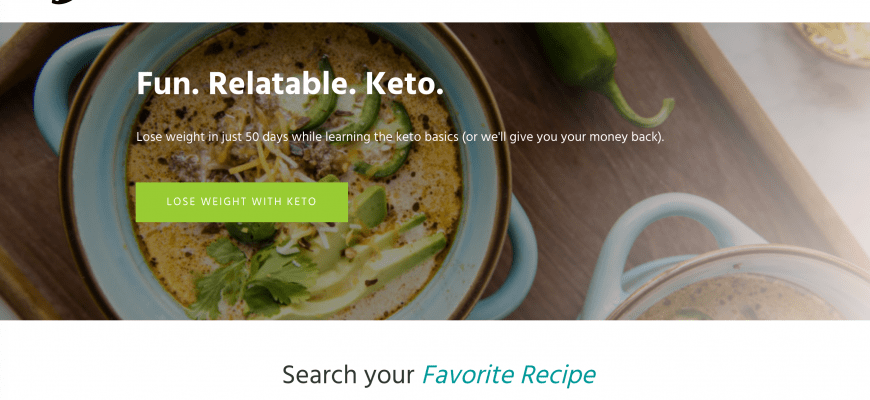
(이미지 출처)
테마를 선택했습니다. 이제 다음 단계는 맞춤형 홈페이지를 만드는 것입니다.
- 특정 테마에는 미리 만들어진 템플릿을 편집할 수 있는 여러 시작 사이트가 있습니다.
- 처음부터 홈페이지를 만들고 싶다면 WordPress의 기본 블로그 편집기로 이동하십시오. 여기에서 Gutenberg 블록 편집기 또는 이전 클래식 편집기를 사용할 수 있습니다.
- 셋째, Divi, Elementor Pro, SeedProd, Themify Builder, Visual Composer 웹 사이트 빌더 또는 Beaver 빌더와 같은 끌어서 놓기 빌더 플러그인을 선택할 수 있습니다. 이 플러그인을 사용하면 생성한 항목을 완전히 제어할 수 있습니다.
다음 단계는 페이지를 추가하는 것입니다.
제품이나 서비스에 따라 관련 페이지를 추가할 수 있습니다. 그러나 다른 페이지를 만들기 전에 정보 및 연락처 페이지 를 만들어야 합니다.
다른 페이지의 예로는 포트폴리오, 가격 책정 페이지, 광고 페이지, 회원 페이지, 서비스 페이지 및 이벤트 페이지가 있습니다.
디지털이든 실물이든 무엇이든 판매할 계획이라면 온라인 상점을 만들 수도 있습니다. WooCommerce, Easy Digital Downloads, MemberPress, BigCommerce 및 Shopify는 선택할 수 있는 인기 있는 플러그인 중 일부입니다. 디지털 제품의 경우 Gumroad 플러그인을 사용할 수 있습니다.
WordPress 테마를 선택 및 배포하거나 홈페이지를 만드는 것은 시간이 많이 걸리고 복잡한 프로세스처럼 느껴질 수 있습니다. 전문 웹 개발 회사를 고용하여 WordPress 블로그를 웹 사이트로 변환하여 비즈니스의 더 중요한 측면에 집중할 수 있도록 선택할 수 있습니다.
#4. 블로그 기능 유지
블로그를 웹사이트로 전환하면 비즈니스에 도움이 됩니다. 그러나 동시에 블로그 섹션을 제외할 수는 없습니다. 제대로 작동하는 웹사이트에는 업데이트된 블로그 섹션과 이를 위해 예약된 별도의 페이지가 필요합니다. 이 전환 과정에서 콘텐츠 전략을 재정의하여 블로그 트래픽을 늘릴 수도 있습니다.
- 청중 페르소나를 만들어 청중을 이해하십시오.
- 철저한 키워드 조사 및 콘텐츠 전략 수립
- 블로그 게시물이 게시될 시기를 정의하는 콘텐츠 일정 관리
- 사람들이 다시 찾고 싶어하는 좋은 콘텐츠 만들기
#5. 더 나은 경험을 위해 플러그인 설치
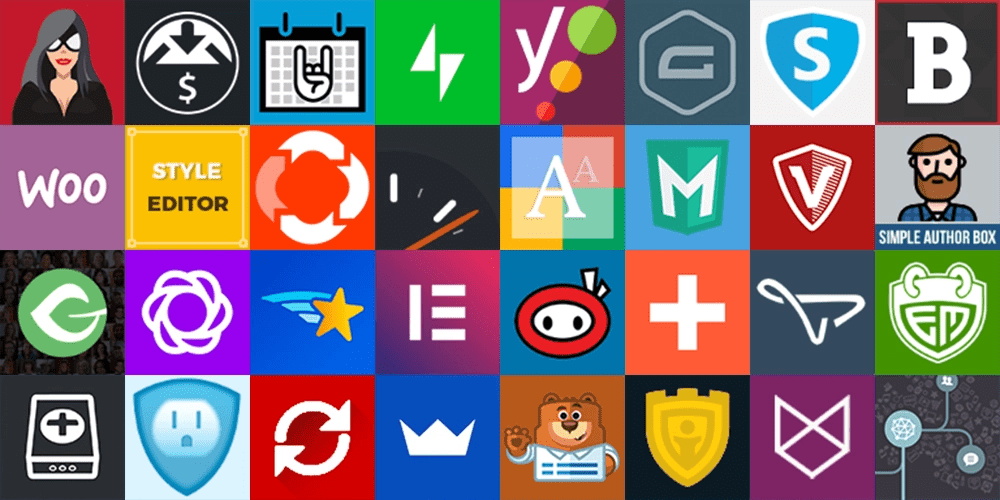
(이미지 출처)
플러그인은 웹사이트의 빌딩 블록과 같습니다. 올바른 플러그인을 설치하면 WordPress 웹사이트를 다른 차원으로 끌어올릴 수 있습니다. 다음은 확인해야 할 12가지 플러그인입니다.
- Mailchimp: 방문자가 뉴스레터에 원활하게 가입할 수 있습니다.
- PushEngage: 순식간에 푸시 알림을 보냅니다. 예를 들어 방문자에게 새 블로그 게시물에 대해 알리거나 새 제품을 발표합니다.
- WP Rocket: 웹사이트 속도 저하에 작별을 고하십시오. WP Rocket을 사용하면 웹사이트 속도를 최적화하고 높일 수 있습니다.
- Sucuri: 웹사이트의 종단 간 보안 요구 사항을 위한 것입니다.
- Rafflepress: 경품 및 콘테스트를 실행하여 웹사이트 트래픽, 소셜 미디어 인지도, 이메일 목록을 늘리십시오.
- LiveChat: 웹사이트에 실시간 채팅 상자를 포함하여 방문자에게 더 나은 서비스 제공
- 문의 양식 7: 사용자 지정 가능하고 멋진 문의 양식을 만드십시오.
- Yoast SEO: SEO 게임이 올바른 방향으로 가고 있는지 확인하십시오.
- Google Workspace: 문서와 시트를 관리하고 소프트웨어 라이선스를 절약하고 맞춤 이메일 주소를 받으세요.
- 공유 횟수: 멋진 소셜 공유 버튼을 포함하여 콘텐츠 공유가 최대한 원활하게 이루어지도록 합니다.
- Smush: 이미지 최적화 도구
- Jetpack: 웹사이트의 보안, 백업, 성장 및 속도를 위한 올인원 플러그인입니다.
이러한 플러그인 외에도 매주 25시간 이상을 절약할 수 있는 새로운 도구가 블록에 있습니다. Wordable은 클릭 한 번으로 Google 문서를 블로그에 대량으로 게시할 수 있는 확실한 방법입니다. 지루한 업로드 프로세스를 자동화하고 중요한 사항에 집중하세요.
#6. 웹사이트 홍보
단순히 블로그를 웹사이트로 변환하는 것만으로는 충분하지 않습니다. 홍보도 해야 합니다.
- 통합 : WordPress 웹사이트를 Instagram, Twitter, Facebook 및 Linkedin과 같은 인기 있는 소셜 미디어 플랫폼과 통합합니다.
- 게스트 게시 홍보 : 평판이 좋은 사람들이 블로그에 글을 쓰면 자동으로 블로그의 신뢰도가 높아집니다.
- 동영상 : 짧은 YouTube 동영상을 만들고 방문자를 귀하의 웹사이트로 안내합니다.
- 이메일 마케팅 활용: 1달러를 지출할 때마다 이메일 마케팅은 36달러의 ROI를 산출합니다.
- 커뮤니티 : 커뮤니티는 단순히 작동하기 때문에 현재 모든 분노입니다. 틈새 시장을 중심으로 커뮤니티를 구축하십시오. 예를 들어 Facebook 페이지를 만들거나 독점적인 초대 전용 그룹을 만듭니다.
- 팟캐스트 : Statista에 따르면 매년 2천만 명의 팟캐스트 청취자가 증가하는 것으로 추산됩니다. 팟캐스트를 만들면 브랜드 가시성을 높일 수 있습니다.
- 용도 변경 : 사람들은 모든 형태의 콘텐츠를 좋아합니다. 블로그 콘텐츠의 스니펫을 가져와 인용문, 요약 등으로 용도를 변경할 수 있습니다. 그렇게 하면 소셜 미디어를 위한 새로운 콘텐츠를 만들 필요가 없습니다.
- 인터뷰 : 틈새 전문가들과 협업하고 인터뷰합니다. 예를 들어 레시피 블로그를 운영하는 경우 식품 전문가를 인터뷰하십시오.
